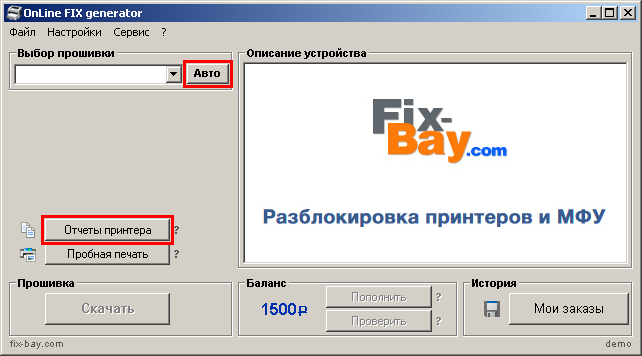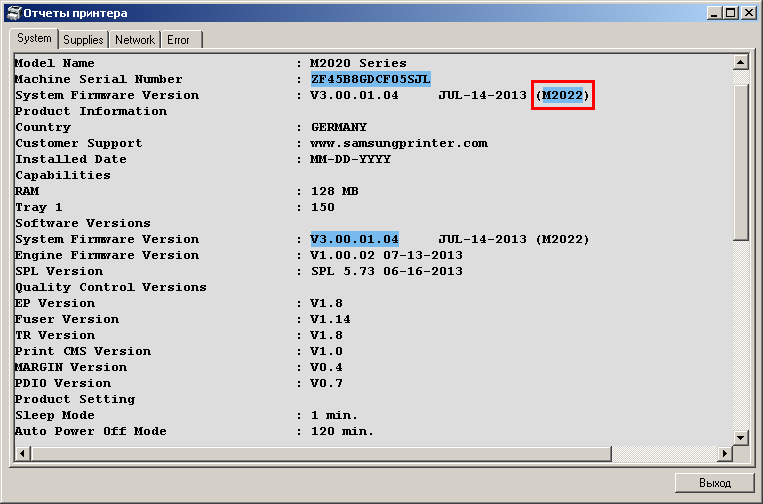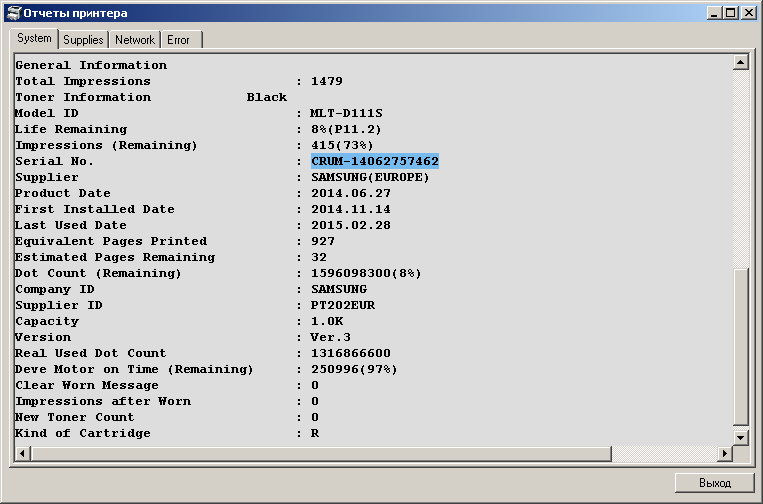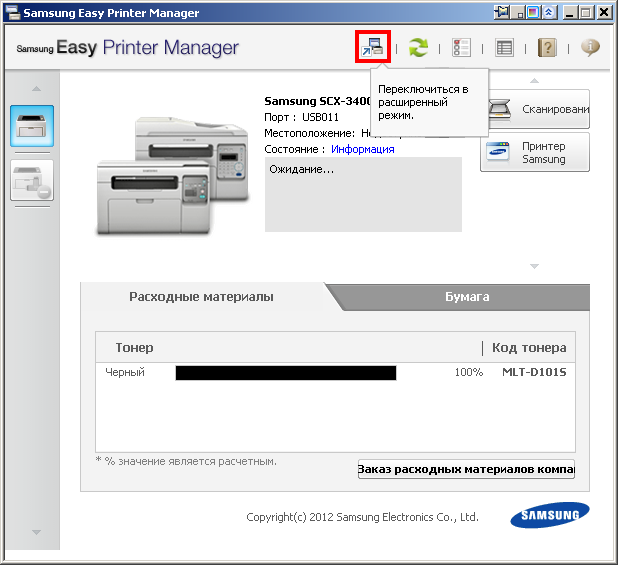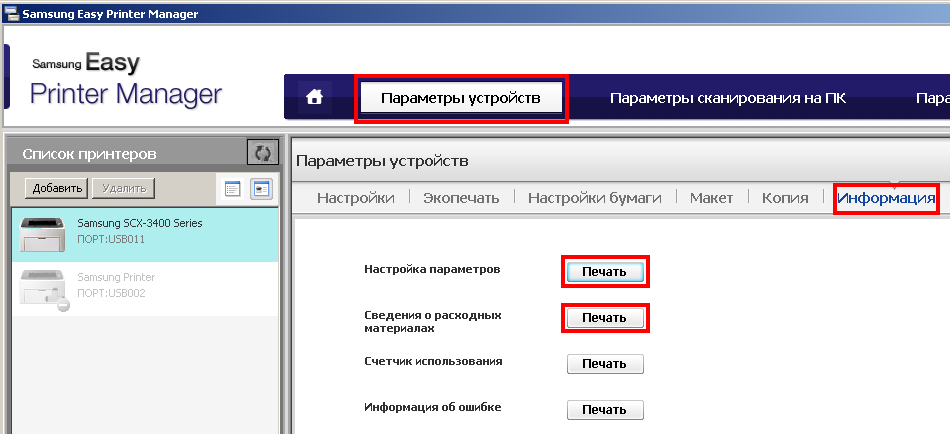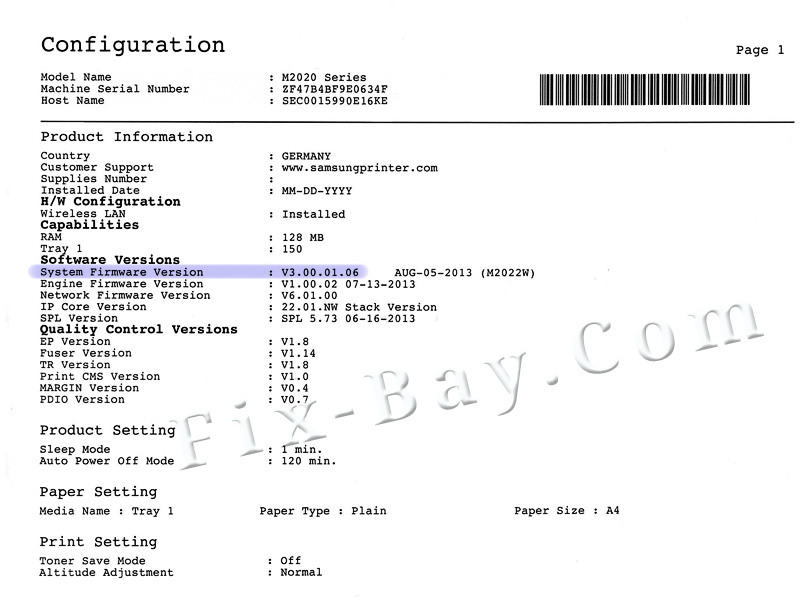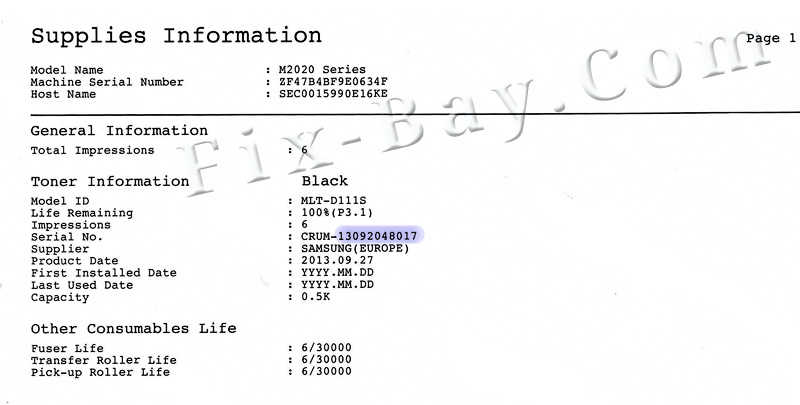Для заказа FIX прошивки
- Модель принтера
(см. на наклейке на задней панели) - Версию прошивки принтера
(см. в строке отчёта
System Firmware Version) - Номер CRUM чипа картриджа
(см. в строке отчёта Serial No: CRUM-)
[ Авто ] в OnLineFIX.exe
Как заказать прошивку?
Прошивка
SL-M2022 / SL-M2022W

Внимание!
- Прошивки SL-M2022/M2022W и SL-M2020/M2020W НЕСОВМЕСТИМЫ!
- Успешная прошивка гарантируется только с оригинальным чипом в картридже!
Убедитесь, что версия FIX прошивки, доступной для заказа в генераторе, совместима с текущей версией прошивки принтера.
| Модель принтера | Версия FIX прошивки в генераторе | Подходит для версий прошивок | Цена, (в рублях РФ) |
|---|---|---|---|
| SL-M2022 SL-M2022W SL-M2024 SL-M2024W SL-M2028 SL-M2028W | 3.xx.01.11 (crum) | 02, 04, 06, 08, 09, 10, 11 | 500 |
Оформите заказ в генераторе OnLineFIX или Web-генераторе Chipov.NET™ и скачайте на жёсткий диск архив с прошивкой. Помимо fix-прошивки принтера Xpress SL-M2022 / SL-M2022W, в архиве также присутствует программа usbprns2.exe для отправки из ОС Windows файла прошивки в USB порт принтера, а также текстовый документ instruction.txt с подробной инструкцией по прошивке аппарата.
Печать отчёта Xpress SL-M2022 / SL-M2022W
Печать отчёта возможна, если принтер не заблокирован!
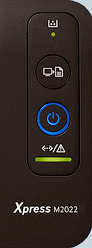
При полной блокировке, для печати отчёта замените чип в картридже на оригинальный рабочий или используйте OnLineFIX.exe (см. ниже).
Для печати отчёта Сonfiguration:
нажмите и удерживайте кнопку [ PrintScreen ] (или [ WPS ] для M2022W) около 10 секунд (до тех пор, пока индикатор STATUS не начнёт мигать), отпустите кнопку.
Для печати отчёта Supplies Information:
нажмите и удерживайте кнопку [ PrintScreen ] / [ WPS ] около 15 секунд (до тех пор, пока индикатор STATUS не начнёт гореть постоянно), отпустите кнопку.
B OnLineFIX.exe возможно получение полноценных отчётов принтера программным путём (а также автоматическое получение всех данных для заказа fix-прошивки), даже если принтер заблокирован или в распечатанном отчёте отсутствует номер CRUM!
Распечатка отчётов возможна из утилиты Easy Printer Manager
(устанавливается по умолчанию с драйвером принтера)
Образец отчёта Configuration
Xpress SL-M2022 / SL-M2022W
Образец отчёта Supplies Information
Xpress SL-M2022 / SL-M2022W
Вход в принудительный режим прошивки
Xpress SL-M2022 / SL-M2022W
На выключенном принтере нажмите и удерживайте кнопку
[ PrintScreen ] (или [ WPS ] для M2022W)
Нажмите и удерживайте кнопку [ POWER ], через ~ 1 сек
отпустите обе кнопки.
При успешном входе в принудительный режим, индикатор
TONER должен загореться красным светом, STATUS — оранжевым.